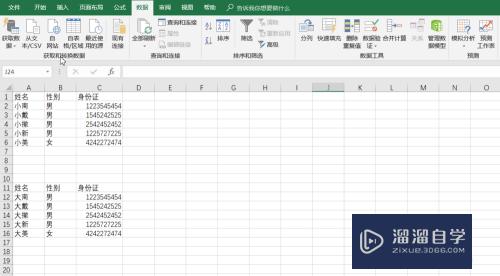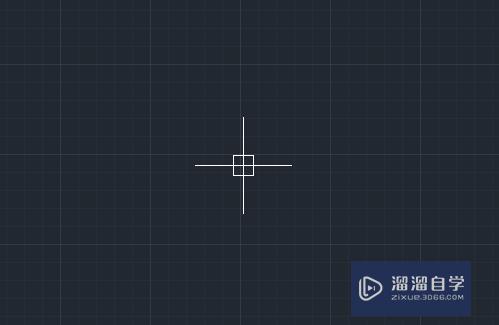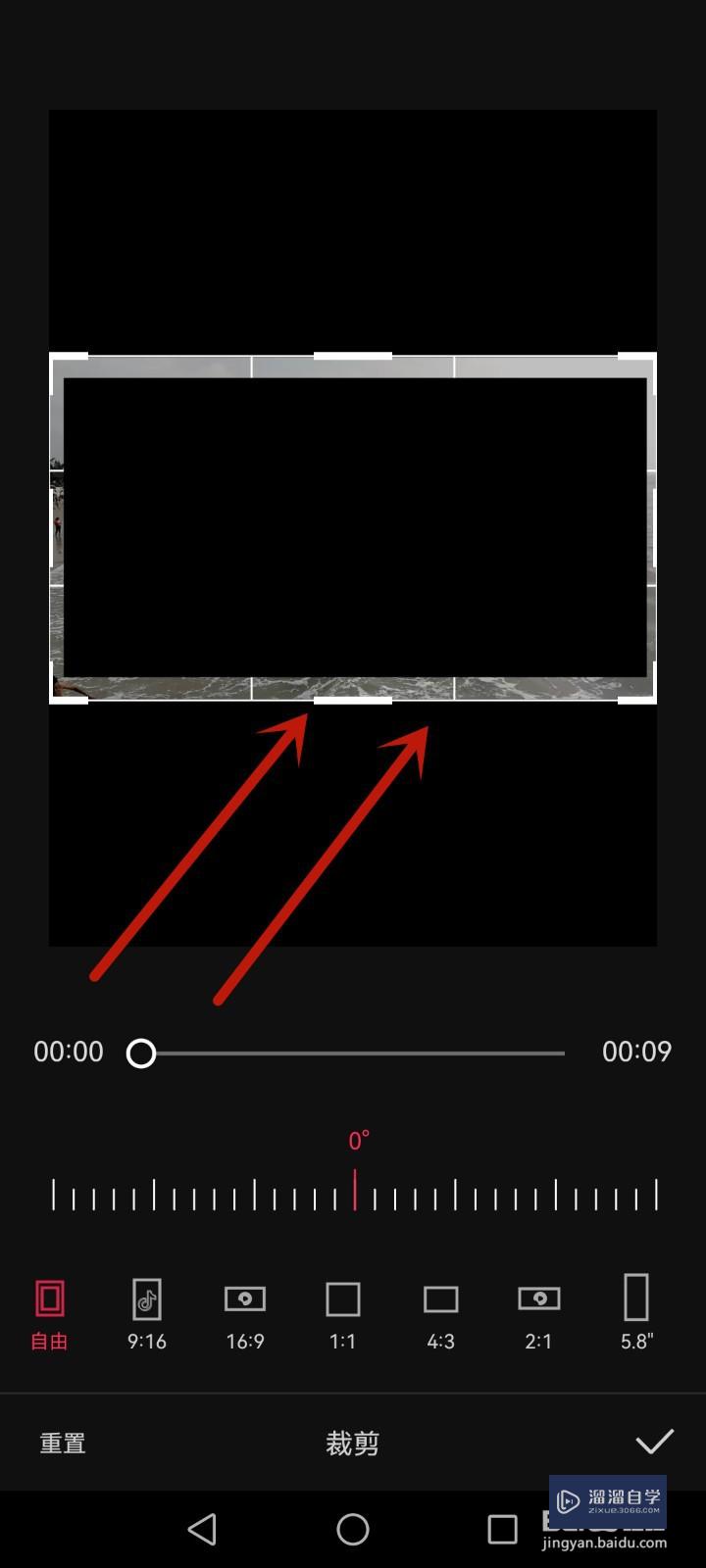Excel怎样制作表格(excel怎样制作表格初学者入门教程)优质
Excel怎样制作表格?相信很多小伙伴都对这个问题很感兴趣。那么具体怎么操作呢?下面小渲就给大家分享一下。Excel制作表格的方法。希望能帮助到大家。
对于“Excel”还有不懂的地方。点击这里了解更多关于“Excel”课程>>
工具/软件
硬件型号:华为MateBook D 14
系统版本:Windows7
所需软件:Excel2013
操作方法
第1步
右键单击桌面点击新建。新建Excel表格。
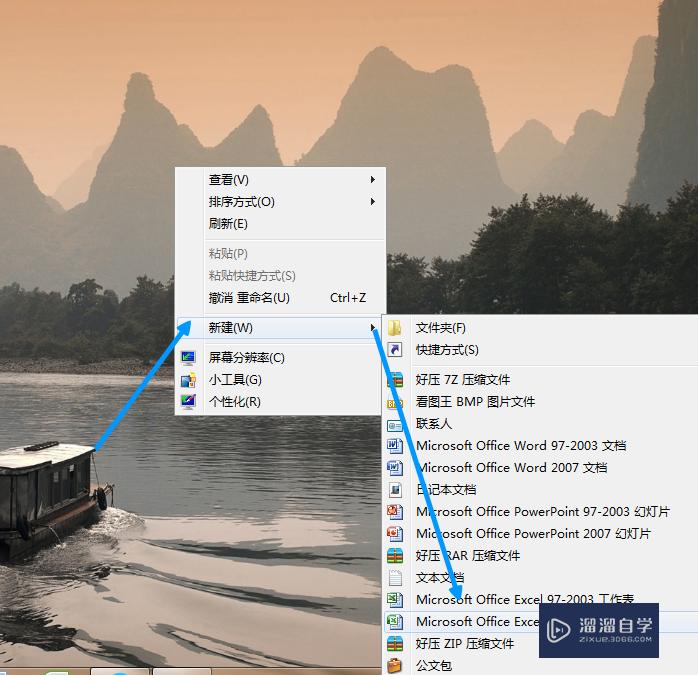
第2步
打开新建的表格。表格默认是没有表格线的。灰色的表格线是为了方便观看添加的。但是打印表格时不会显示表格线。
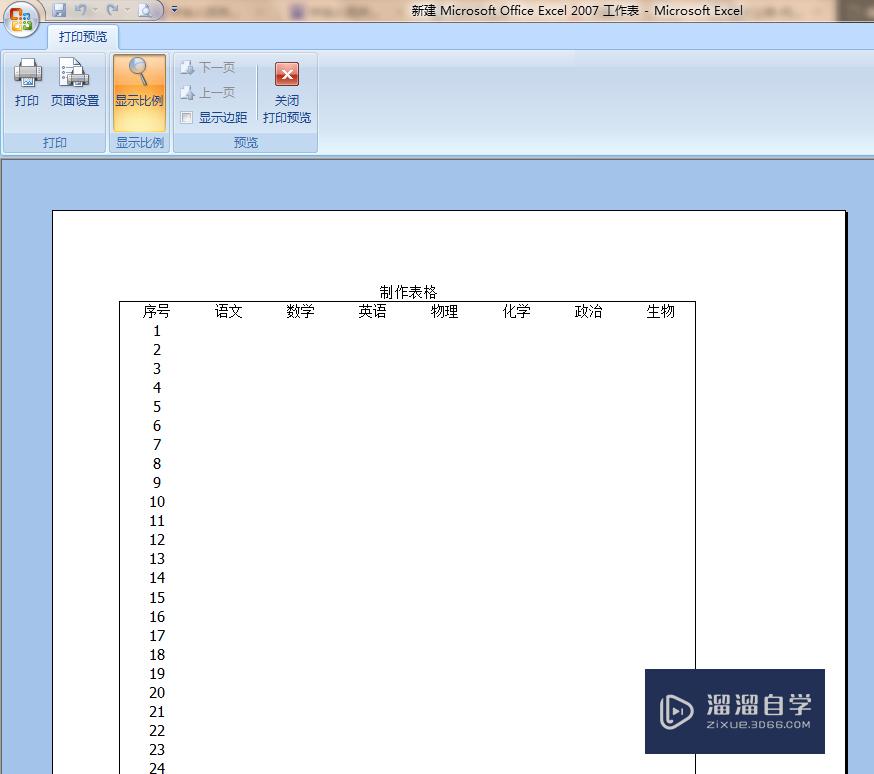
第3步
下面我们手动添加表格线。选中需要添加表格的区域。在开始菜单下点击表格和边框。
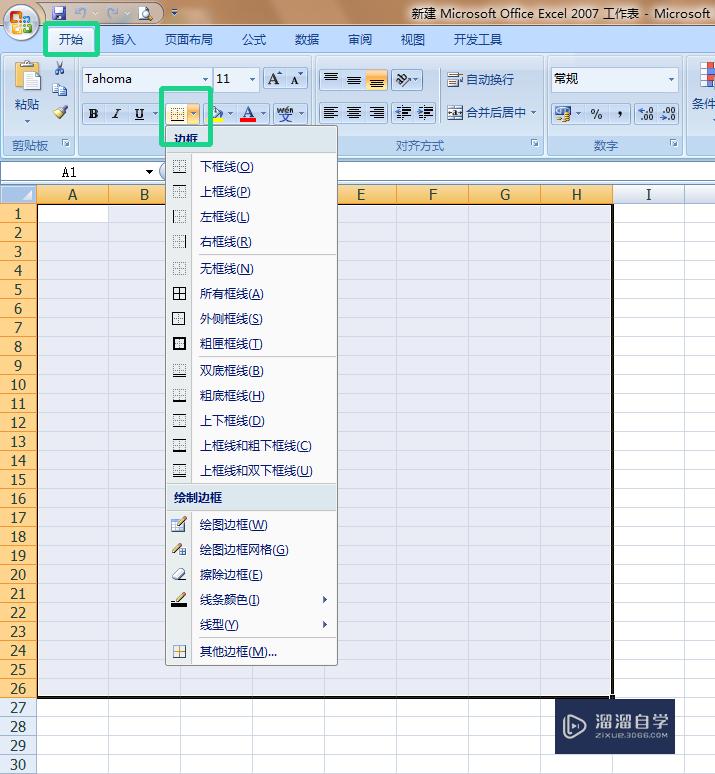
第4步
有些时候标题需要单独一行。我们可以用合并居中。把几个单元格合并为一个单元格。
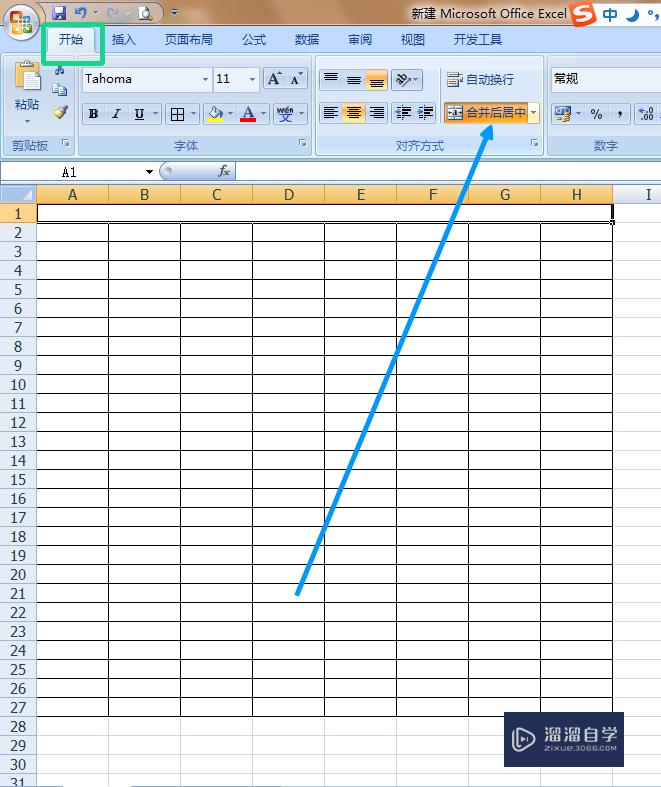
第5步
为了表格美观好看。我们在开始菜单下套用表格样式。

第6步
再设置表格中内容的 对齐方式。首先选中表格然后在开始菜单下点击对齐。
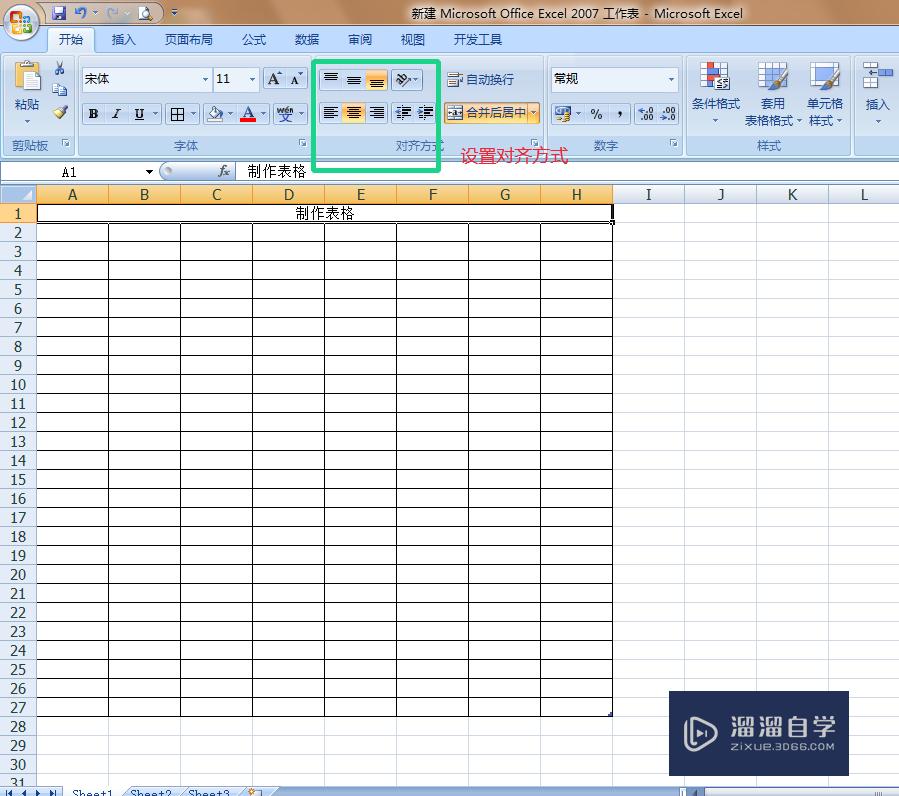
第7步
点击保存。一份美观简单的表格就完成了。
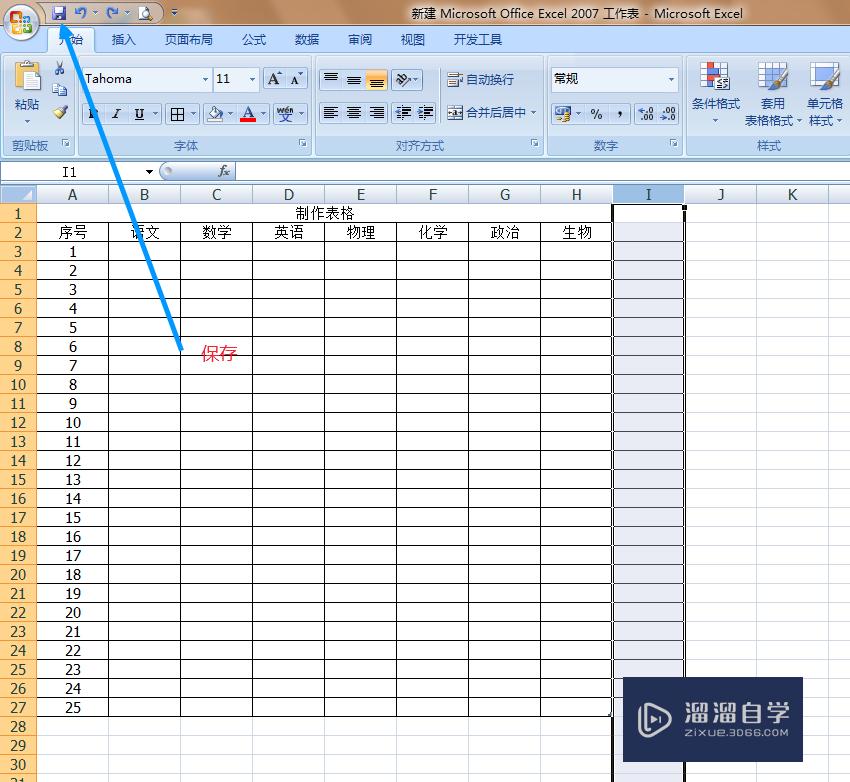
以上关于“Excel怎样制作表格(excel怎样制作表格初学者入门教程)”的内容小渲今天就介绍到这里。希望这篇文章能够帮助到小伙伴们解决问题。如果觉得教程不详细的话。可以在本站搜索相关的教程学习哦!
更多精选教程文章推荐
以上是由资深渲染大师 小渲 整理编辑的,如果觉得对你有帮助,可以收藏或分享给身边的人
本文标题:Excel怎样制作表格(excel怎样制作表格初学者入门教程)
本文地址:http://www.hszkedu.com/67982.html ,转载请注明来源:云渲染教程网
友情提示:本站内容均为网友发布,并不代表本站立场,如果本站的信息无意侵犯了您的版权,请联系我们及时处理,分享目的仅供大家学习与参考,不代表云渲染农场的立场!
本文地址:http://www.hszkedu.com/67982.html ,转载请注明来源:云渲染教程网
友情提示:本站内容均为网友发布,并不代表本站立场,如果本站的信息无意侵犯了您的版权,请联系我们及时处理,分享目的仅供大家学习与参考,不代表云渲染农场的立场!